Почему я не могу использовать клавишу Delete для удаления в Photoshop CS6?
Задавать вопрос
спросил
Изменено 6 лет, 7 месяцев назад
Просмотрено 139 тысяч раз
Предыдущей версией Photoshop, которую я использовал, была CS4, и всякий раз, когда я выбирал часть изображения с помощью волшебной палочки и нажимал Удалить , он просто удалил часть изображения (сделав его прозрачным). Легкий!
В CS6 это не так. Теперь, когда я выбираю часть изображения и нажимаю Удалить , появляется диалоговое окно Заполнить .
Например, у меня есть эта фотография (это Vauxhall Corsa). Я хочу использовать Magic Wand , чтобы сделать все, что не является частью автомобиля, прозрачным, поэтому я начинаю с выделения некоторых облаков с помощью
Нажмите на изображения, чтобы увидеть увеличенные версии
Теперь, когда я нажимаю Удалить , вместо удаления этой области изображения, как я ожидал, исходя из моего опыта работы с CS4, я получаю этот диалог:
Мои вопросы:
- Adobe-Photoshop
- cs6
- удаление фона
- заливка
- выделение 900 55
- Убедитесь, что слой НЕ ЗАБЛОКИРОВАН.
- Нажмите удалить.
- Сделать выбор
- Нажмите Command + Delete
1
Adobe изменила функциональность клавиши Delete/Backspace в Photoshop CS6 при нажатии клавиши Delete/Backspace на заблокированном фоновом слое .
Поскольку нажатие клавиши Delete/Backspace на заблокированном фоновом слое просто заполнило выделение цветом фона, Adobe изменила функциональность, чтобы предоставить дополнительные параметры при нажатии клавиши. Открыв диалоговое окно Заполнить , вы теперь можете выберите , какой цвет используется для заполнения выделения, а не приложение автоматически использует цвет фона. Если вы все еще хотите, чтобы он заполнялся установленным цветом фона, просто выберите его в верхнем раскрывающемся меню в диалоговом окне и нажмите «ОК».
Если вы хотите, чтобы клавиша Delete/Backspace удаляла прозрачную область, вам необходимо сначала разблокировать фоновый слой.
1
Я предполагаю, что это фоновый слой и/или заблокирован.
Попробуйте Alt + двойной щелчок по миниатюре слоя.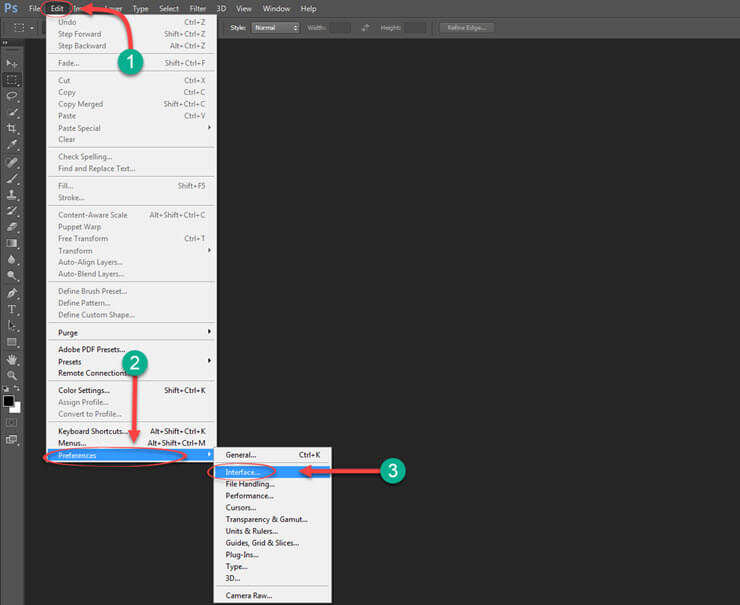
1
После поиска этой проблемы в Google и не будучи слишком довольным чужими «исправлениями», я придумал свои собственные ДВА решения этой проблемы с клавишей
1) Используйте 32-битный Photoshop. Когда я использую 32-битную PS CS5, клавиша Удалить работает ровно , как всегда раньше.
В 64-битном Photoshop CS5 у меня такая же проблема, как и у всех. Так что, если вы не можете использовать 32-битную PS по какой-либо причине, другое простое решение:…
2) В 64-битной PS перейдите к Edit > Сочетания клавиш... в раскрывающемся меню. В открывшемся диалоговом окне перейдите к Edit и найдите команду Clear . Назначьте комбинацию клавиш для этой команды. Он работает точно так же, как клавиша удаления, очищая ваш выбор с любым установленным цветом фона.
Вы должны нажать Cmd+X («Вырезать «), чтобы удалить отмеченный раздел в Photoshop CS6.
0
Чтобы удалить область выделения:
В противном случае, если он заблокирован, появится диалог заполнения.
1
Хотите улучшить этот пост? Предоставьте подробные ответы на этот вопрос, включая цитаты и объяснение того, почему ваш ответ правильный. Ответы без достаточной детализации могут быть отредактированы или удалены.
Кнопка «Удалить» работает даже на заблокированном слое, если нажать cmd+delete
1
Шаг 1) Убедитесь, что слой НЕ ЗАБЛОКИРОВАН
Шаг 2) Растрируйте слой
Теперь вы можете использовать клавишу удаления на клавиатуре для удаления ненужных изображений.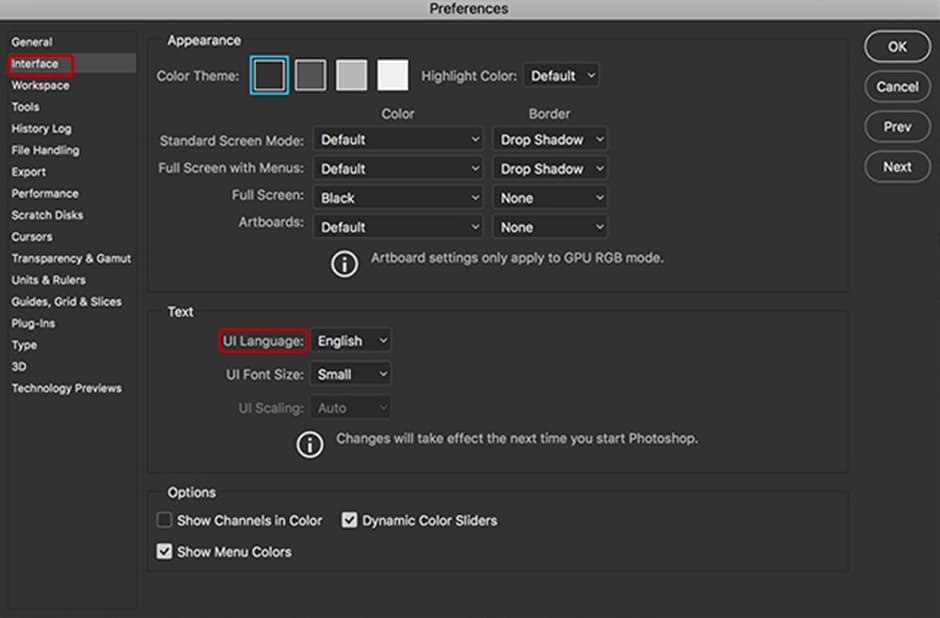
Кажется, Adobe изменила способ удаления выделения в более новых версиях Photoshop, начиная с CS4. Я использую последнюю версию Photoshop CC, и предложение, сделанное Webdesign, очень хорошо работает на заблокированном слое!
Диалог заполнения не появляется, и выделение удаляется.
У меня была такая же проблема, и я нашел это решение. Не «помещайте» изображение, а откройте исходное изображение в Photoshop, а затем «скопируйте и вставьте» его в документ. Изображение должно быть вставлено и НЕ РАЗМЕЩЕНО. Удаление/возврат будет работать с использованием выделения, только если изображение вставлено.
Было бы неплохо, если бы они добавили кнопку «очистить» (удалить) в контекстное меню. Щелкните правой кнопкой мыши, затем очистите и готово! Простое управление одной рукой, а не двумя руками. Просто мой личный выбор на самом деле. 9Adobe, пожалуйста, проверьте это. :Д
Очень активный вопрос . Заработайте 10 репутации (не считая бонуса ассоциации), чтобы ответить на этот вопрос. Требование к репутации помогает защитить этот вопрос от спама и отсутствия ответа.
Заработайте 10 репутации (не считая бонуса ассоциации), чтобы ответить на этот вопрос. Требование к репутации помогает защитить этот вопрос от спама и отсутствия ответа.
Более 300 БЕСПЛАТНЫХ экшенов Photoshop для фотографов
Услуги по редактированию фотографий > Бесплатные экшены Photoshop
Загрузите эти бесплатные экшены Photoshop, чтобы превратить часы фотошопинга в несколько простых кликов. Более 300 бесплатных экшенов Photoshop для фотографов всех жанров. Перестаньте повторять одни и те же этапы в Adobe Photoshop, чтобы получить определенный эффект — вместо этого используйте эти бесплатные экшены Photoshop. Эти Экшены Photoshop совместимы с Photoshop CS 4-6, Photoshop CC. Просто загрузите понравившийся экшен Photoshop прямо сейчас или просто добавьте в закладки всю страницу бесплатных экшенов для Photoshop для быстрого доступа позже. Ведь никогда не знаешь, что может вдохновить тебя дальше.
Экшен Photoshop «Мода»
6 бесплатных экшенов Ps
Бесплатные Экшены для Photoshop «Instagram»
6 Бесплатные Экшены Ps
Экшен Photoshop «Свадьба»
6 бесплатных экшенов Ps
Экшены Photoshop «Pretty»
6 бесплатных экшенов Ps
Экшены Photoshop Бесплатные «Осень»
6 Бесплатные Экшены Ps
Экшены Photoshop Бесплатно «Резкость»
6 бесплатных экшенов Ps
Бесплатные портретные экшены Photoshop
6 бесплатных действий Ps
Экшены Photoshop Smooth Skin
3 бесплатных экшена Ps
Бесплатный экшен Photoshop Frequency Separation
3 бесплатных экшена Ps
Экшен Фотошоп «Портрет»
6 бесплатных действий Ps
Бесплатные экшены для фотошопа «Отбеливание зубов»
6 бесплатных экшенов Ps
Бесплатные профессиональные экшены Photoshop для глаз
6 бесплатных экшенов Ps
Бесплатные Экшены Photoshop «Снег»
6 бесплатных действий Ps
Бесплатный экшен Photoshop «Мультфильм»
6 бесплатных экшенов Ps
Экшены Photoshop Free «Coffeeshop»
6 бесплатных экшенов Ps
Бесплатные Экшены Ps в стиле поп-арт
6 бесплатных действий Ps
Экшен Zombie Photoshop
6 бесплатных экшенов Ps
Экшен Photoshop для комиксов
6 бесплатных экшенов Ps
Бесплатные профессиональные экшены Photoshop «Matte»
6 бесплатных действий Ps
Бесплатные экшены Photoshop Elements «Винтаж»
6 бесплатных экшенов Ps
Экшены Photoshop «Ретро»
6 бесплатных экшенов Ps
Экшены Photoshop Скачать бесплатно «Сепия»
6 бесплатных действий Ps
Экшены Photoshop для фотографов «Черно-белое»
6 бесплатных экшенов Ps
Экшены Photoshop Скачать «Кросс-обработка»
6 бесплатных экшенов Ps
Бесплатный Экшен Фотошоп «Цвет»
6 бесплатных действий Ps
Экшены Photoshop CC «Cinematic»
6 бесплатных экшенов Ps
Экшены Adobe Photoshop «Фильм»
6 бесплатных экшенов Ps
Photoshop Photo Actions «Драматический»
6 бесплатных действий Ps
Бесплатные экшены Photoshop «VHS»
6 бесплатных экшенов Ps
Dark Photoshop Actions Free
6 Free Ps Actions
Бесплатные экшены Photoshop «Новорожденный»
6 бесплатных действий Ps
Photoshop Actions Pack Скачать бесплатно «Пейзаж»
6 бесплатных экшенов Ps
Экшены для Photoshop «Product»
6 бесплатных экшенов Ps
Экшены Photoshop «Зимние каникулы»
6 бесплатных действий Ps
Экшены Photoshop «Еда»
6 бесплатных экшенов Ps
Бесплатные Экшены Photoshop Reflection
6 Бесплатные Экшены Ps
Бесплатные Экшены Photoshop для Фотографов «HDR»
6 бесплатных действий Ps
Экшен Photoshop Free «Glitch»
6 бесплатных экшенов Ps
Экшены Adobe Photoshop «Sparkle»
6 бесплатных экшенов Ps
Бесплатные Экшены Photoshop «Флорабелла»
6 бесплатных действий Ps
Бесплатные экшены для Photoshop «Graphicriver»
6 бесплатных экшенов Ps
Бесплатные экшены Photoshop Shimmer
6 бесплатных экшенов Ps
Экшены Photoshop «Эскиз»
6 бесплатных действий Ps
Бесплатные Экшены Photoshop «Масло»
6 Бесплатные Экшены Ps
Экшены для фотошопа «Песчаная буря»
6 бесплатных экшенов Ps
Бесплатные Экшены Photoshop «Огонь»
6 бесплатных действий Ps
Бесплатные экшены Photoshop «Рассеивание»
3 бесплатных экшена Ps
Экшены Photoshop Бесплатные «Двойная экспозиция»
6 бесплатных экшенов Ps
Экшен Фотошоп «Низкополигональная»
6 бесплатных действий Ps
Экшены Photoshop Скачать «Акварель»
6 бесплатных экшенов Ps
Экшены Photoshop «Нарисуй Луну»
6 бесплатных экшенов Ps
Бесплатные экшены Photoshop с рамкой
6 бесплатных действий Ps
Экшен Polaroid Photoshop
6 бесплатных экшенов Ps
Бесплатные действия MCP
3 бесплатных действия Ps
Как установить Экшены Photoshop
6 Бесплатные Экшены Ps
Как создать экшен в Photoshop
5 бесплатных экшенов Ps
Использование экшенов Photoshop — отличный способ быстро и эффективно улучшить ваши изображения.
